HDCPの解除!HDCPを解除してキャプチャーする方法
PS3、PS4、Switchゲーム機の映像をパソコンに映そうとした時に、「Copy Protected Contents」という表示が出てきたり、音声は聞こえるけど途切れ途切れになっていたり、真っ暗な画面しか映らないと悩んでいませんか。これは、HDCPというコピーガードが解除されていないために発生している症状です。これを解除しないとゲーム機の画面を映すことはできなくなっているので注意が必要です。この記事では、HDCPを解除してゲーム実況をキャプチャーする方法をみんなに紹介したいです。

コピーガードHDCPの解除方法
HDCPを解除してキャプチャーする方法は主にHDCP対応のキャプチャーボードを使用する方法、HDMI分配器(スプリッター)を使用する方法とHDCPの解除機能を備えているキャプチャーソフトを使用する方法です。ここで、よく使われるキャプチャーボードを使用する方法とHDMI分配器を使用する方法を説明します。
HDCP対応のキャプチャーボードを使用
HDCP対応のキャプチャーボードを使用すれば解除することなくキャプチャーを行えます。USB接続(外付型)のキャプチャーボードなら、PCのUSB端子に接続すればいいです。しかし、この過程でUSB 2.0とUSB 3.0の区別に注意してください。どちらで接続すべきかキャプチャーボードによって異なります。普通、公式サイトの製品ページには情報が掲載されています。
PCI Express接続(内蔵型)のキャプチャーボードの場合は、PCのケースを開けて、PCI Expressスロットにキャプチャーボードを取り付ければいいです。このタイプのキャプチャーボードの取り付けにはある程度PCの知識が必要になります。

HDMI分配器を使用
最もおすすめなのが値段も安いHDMI分配器(スプリッター)を使用する方法となります。HDMI分配器を使用すればHDMI接続ができる機器に限ってHDCPを解除可能です。これによってHDCPに対応していないキャプチャーボードでもキャプチャーできるようになります。具体的な使用方法は以下のようになっています。
まず、機器とHDMI分配器をHDMIケーブルで接続します。そして、HDMI分配器とキャプチャーボードをHDMIケーブルで接続してください。最後、パソコンとキャプチャーボードをUSBケーブルで接続すればいいです。
ただし、HDCPを解除できると謳っているHDMI分配器の中には正常に動作しないものもあるため、レビュー等をしっかりと確認してから購入するようにしましょう。

HDCPを解除して録画する方法
HDCP対応のキャプチャーボード、またはHDMI分配器を使用すれば、PS3、PS4などのゲーム機のHDCPを解除してゲーム画面をパソコンに映ることができます。ゲーム実況動画を保存したい場合には、プロな録画ソフト4Videosoft画面キャプチャーをお勧めします。このソフトによって、高画質かつ高音質でPS3などのゲーム機画面を録画を録画できるだけでなく、マイク音とシステム音を自由に設定することで、ゲームの解説を動画に追加することもできます。
メリット:
1.高品質でPCのスクリーン、再生する動画、ゲーム、ビデオ通話画面と音声を共にキャプチャできます。
2.録画する前に、録画したい音声(システム音、マイク音)を選択することで解説動画を作成できます。
3.多彩の編集機能で、録画する時、図形、線、文字、矢印などの注釈をつけます。
4.GPU加速エンコーディングテクノロジーを採用して、ゲームしているでも動画の録画をスムーズに行えます。
5.特定画面キャプチャー、予約録画設定、スマホ録画などの多彩な機能を備えています。
HDCPを採用している機器をパソコンに接続すると、下記のダウンロードボタンをクリックして、4Videosoft画面キャプチャーをダウンロードしてインストールします。Windows版とMac版両方もあります。ちなみに、現在のソフトはWindows 11のパソコンで使用できます。
無料ダウンロード
Windows向け
![]() 安全性確認済み
安全性確認済み
無料ダウンロード
macOS向け
![]() 安全性確認済み
安全性確認済み
インタフェース画面に「動画レコーダー」機能を選択して、録画領域を設定できます。おニーズに応じてシステム音とマイク音をオンにするかオフにするか指定できます。そして、右側にある「REC」ボタンをクリックし、録画が開始です。内蔵された編集ツールなどの機能を利用してマークを付けます。

「停止」ボタンをタップして録画した動画をプレビューできます。このインタフェースで動画の開始時間と終了時間を設定できます。「エクスポート」をクリックすると、メディアメッセージを設定できます。たとえば、ファイル名、タイトル、動画のカーバーなどです。すべての設定を終わったら、「完成」をタップして、HDCPを採用している機器の録画を保存できます。
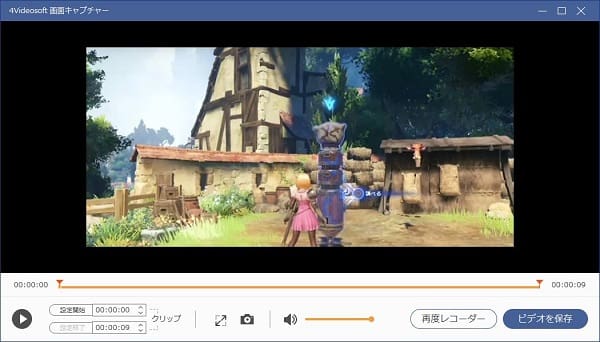
HDCP 解除に関するFAQ
質問 1:HDCPを採用している機器は何ですか?
答え 1:ブルーレイプレイヤー、DVDプレイヤー、PS3、PS4とPS Vita TVです。これらの機器から出力される映像をキャプチャーする場合にHDCPを解除する必要があります。ただし、PS4に関しては本体に備わている機能によって解除が行えるため特別な方法をとらなくてもキャプチャーが可能です。
質問 2:HDCPを解除するのは違法ですか?
答え 2:結論から述べると、HDCPを解除すること自体は違法ではありません。ただし、映画やドラマなどの映像作品に備わっているHDCPを解除して「複製」を行うと違法となります。「私的利用なら複製してもOK」という認識を持たれている方も多いですが、これはHDCPなどの著作権保護技術が施されていない場合です。
質問 3:PS3のHDCPを解除したいですが、お勧めなキャプチャーボードを教えてください。
答え 3:キャプチャーボードの選択に本当に迷うなら、AverMedia LIVE GAMER EXTREAME2 GC550 PLUSとか、ElgatoのGame Capture HD60 Sなどをお試しください。キャプチャーボードの選び方などに興味があれば、キャプチャーボードまでご参考ください。
結論
以上はブルーレイプレイヤー、PS4、Switchなどの機器のコピーガードHDCPを解除してキャプチャーする方法についての説明です。キャプチャーボードとHDMI分配器、どっちを使用しても、HDCPを解除できますが、最もおすすめするのはHDMI分配器を使用する方法です。値段も安くて遅延の発生を防ぐこともできることから非常に良い方法といえます。また、4Videosoft画面キャプチャーを使って、PS3以外、PS4、PS5、Switchなどのゲーム実況を記録できます。詳しい録画方法を知りたいなら、PS4 録画、PS5 録画、Switchゲーム 録画までご覧ください。
無料ダウンロード
Windows向け
![]() 安全性確認済み
安全性確認済み
無料ダウンロード
macOS向け
![]() 安全性確認済み
安全性確認済み
 コメント確認、シェアしましょう!
コメント確認、シェアしましょう! 目次
目次



